Forum
Üstatlar iyi günler. Test amacı ile kullandığım Windows Server 2012 R2 server'a, Client Notebook'da deneme amacı ile VPN Server kurdum lakin ne server ne de client internete çıkmadığı gibi birbirleri ile de iletişimleri kesildi. Nerede yanlış yaptım anlamadım o yüzden sizlere sormak istedim.
Server'da AD, DC, DHCP gibi roller kurulu.
Yaptığım işlemler aşağıdaki gibidir. Görsellerin çokluğu sizi korkutup konuyu okumaktan alı koymasın zira sadece izledim adımların görselleri mevcut, yazı ise kısa.
VPN'server için gereken, Server'da 2 adet network kartı olmadığı için Windows'un sanal ethernet kartını kurdum.

Ardından kuruluma geçtim;
Öncelikle bu kurulumu, video ile anlatan bir arkadaşı izleyerek yaptığımı belirtmek isterim. Ve kurulumu yapan arkadaşın bu kısımda sadece 1. network kartının (192.168.x.x) IP adresi gözükmesine rağmen, bende test için kurduğum network kartının IP adresi de gözüküyor.

Gene videoda ki arkadaş, Uzaktan Erişim'i seçtiği anda, Web Sunucusu'da seçilmek zorunda kalıyordu. Bende öyle bir şey olmadı ama ben gene de arkadaş ile aynı devam etmek için Web Sunucusu'nu kendim seçip devam ettim.

Ve kurulumu bitiriyorum;

Ardından VPN'i yapılandırmaya geçtim;


Ve tamam dediğim anda server ve client istemcide internet bağlantıları koptu, birbirleri ile iletişim de kesildi.

Server'da DHCP sunucu olmasına rağmen, clientin VPN server'a bağlanıp bağlanmadığını anlamak için VPN server'a statik ip aralığı atadım ama sonuç değişmedi. İki bilgisayarında internete çıkışları ve birbirleri ile iletişimleri kesildi.
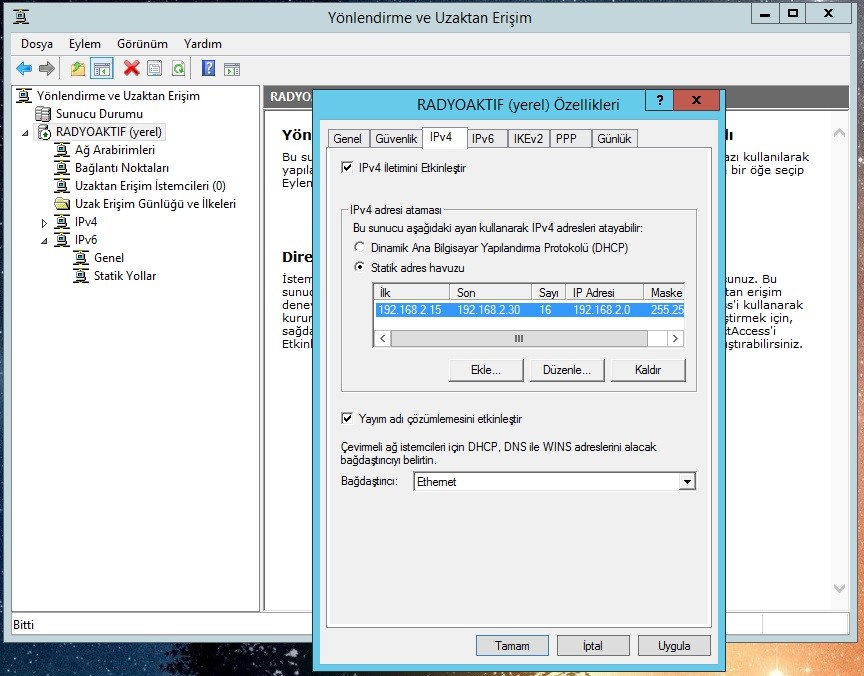
Ve Client'e uzak bağlantı için izin verdim;

Tam "bence olmayacak" derken client tarafına geçip kurduğum bu VPN'e bağlanmayı denedim ve bağlandı;


Lakin işin garip tarafı; client üzerinden, VPN Server'ın kurulu olduğu server'ı pingleyememem. Buna rağmen VPN'e nasıl bağlandı anlamadım;

Windows Server tarafında ise durum bu şekilde. Uzaktan Erişim İstemcileri kısmında, VPN'e bağladığım istemci gözüküyor.
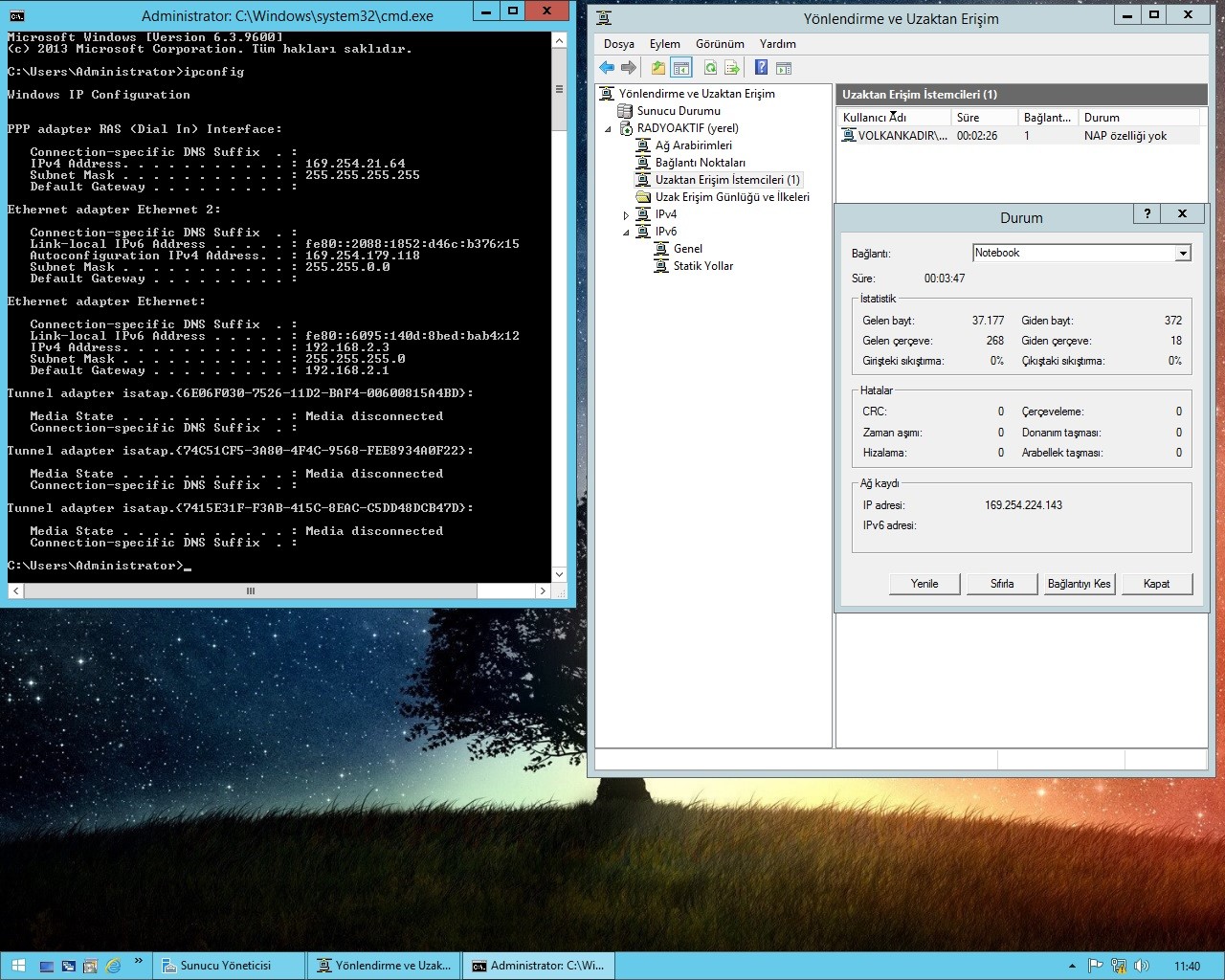
Server'dan da client'i pingleyemediğimi belirtmek isterim.
Yani özetle VPN Server kurulumu ve yapılandırmasını kendimce yapmaya çalışıp izlediğim yolu görsel olarak sizler ile paylaştım. Client bilgisayarı da bu VPN'e bağladım. Buraya kadar bir sorun yapmadı isem, neden hem server hemde client internete çıkmadı? Sorun sanal kartı yapılandırmadığımdan kaynaklanabilir mi? Ve yapılandıracaksam da nasıl yapılandıracağım? Belki ufak bir ayar gerekiyor ama üstesinden gelemedim. Mutlaka gözden kaçırdığım bir yer var. Yardımcı olursanız minnettar kalırım.
Routing and remote access konsoluna gelip serverın üstüne sağ tıklatıp disable konuma getirin.
Ardından Device Managerdan KM-TEST sanal adaptörünü tamamen kaldırın.
Bilgisayarınızın internete çıktığı bacağa dns kısmına modemin veya googleın dnsini yazın 8.8.8.8 gibi
Routing and remote access konsoluna gelip serverın üstüne sağ tıklatıp configure diyin.
Custom configration ardından vpn access seçin.
Start services diyerek servisi başlatın.
Ardından yine server özelliklerinden ipv4 tabından statik adresi seçin ve modeminizle aynı subnetten ip verin. "192.168.2.50"-"192.168.2.254" verebilirsiniz.
Servisi restart edin ve vpn bağlantınız hazır, internete çıkabilir olacaktır.
Bütün bu işlemlerden sonra internete çıkışınızda sorun yaşarsanız. Vpn serverdaki firewallı komple kapatırsanız sorununuz çözülmüş olacaktır.
Routing and remote access konsoluna gelip serverın üstüne sağ tıklatıp disable konuma getirin.
Ardından Device Managerdan KM-TEST sanal adaptörünü tamamen kaldırın.
Bilgisayarınızın internete çıktığı bacağa dns kısmına modemin veya googleın dnsini yazın 8.8.8.8 gibi
Routing and remote access konsoluna gelip serverın üstüne sağ tıklatıp configure diyin.
Custom configration ardından vpn access seçin.
Start services diyerek servisi başlatın.
Ardından yine server özelliklerinden ipv4 tabından statik adresi seçin ve modeminizle aynı subnetten ip verin. "192.168.2.50"-"192.168.2.254" verebilirsiniz.
Servisi restart edin ve vpn bağlantınız hazır, internete çıkabilir olacaktır.
Bütün bu işlemlerden sonra internete çıkışınızda sorun yaşarsanız. Vpn serverdaki firewallı komple kapatırsanız sorununuz çözülmüş olacaktır.
Hocam yardımcı olduğunuz için teşekkür ediyorum. Dediklerinizi acemiliğimden dolayı, bazı yerlerinde takılsam da öğrenme isteğim yüzünden yapmaya çalıştım. Sizin yazdıklarınıza göre sırası ile işlem yaptım. Şöyle ki;
1-) Routing and remote access konsoluna gelip serverın üstüne sağ tıklatıp disable konuma getirin.
1-) Yönlendirme ve Uzaktan Erişim'i öncelikle devre dışı bıraktım.
2-) Ardından Device Managerdan KM-TEST sanal adaptörünü tamamen kaldırın.
2-) Ardından KM-TEST Sanal Adaptör'ünü Aygıt Yöneticisi'nden kaldırdım.
3-) Bilgisayarınızın internete çıktığı bacağa dns kısmına modemin veya googleın dnsini yazın 8.8.8.8 gibi
3-) "Bilgisayarınızın" derken galiba client bilgisayardan bahsettiniz sanırım. Zira ben öyle anladım ve client istemcinin birinci DNS'i, server'in (192.168.2.3) Dns'iydi, ikinci Dns ise boştu. Birinci Dns'i 8.8.8.8 olarak değiştirdim. Burayı doğru mu anlamışım? Lakin bu sefer de server'da ki IIS üzerinde ki siteye, client'den erişimim kesildi, GPO ile istemcilerin masaüstü duvar kağıdını yapılandırmıştım o kayboldu. Bu karışıklığı nasıl çözebiliriz?
4-) Routing and remote access konsoluna gelip serverın üstüne sağ tıklatıp configure diyin.
4-) Yönlendirme ve Uzaktan Erişim'in üzerine gelip Özellikler dediğimde önce sunucuyu aktif etmem gereken uyarı geliyor, bende aktif ediyorum.

5-) Custom configration ardından vpn access seçin.
5-) Ardından Özellikler deyip bahsettiğiniz şekilde yapılandırıyorum;

6-) Start services diyerek servisi başlatın.
6-) Servisi zaten Özellikler dediğimde başlat uyarısı verdiği için 5. aşamada başlatmıştım.
7-) Ardından yine server özelliklerinden ipv4 tabından statik adresi seçin ve modeminizle aynı subnetten ip verin. "192.168.2.50"-"192.168.2.254" verebilirsiniz.
7-) Öncelikle Modem, Server ve Client'in ağ ayarlarını belirteyim.
Modem DHCP ayarları bu şekilde. Server'da zaten DHCP rolü olduğu için modemin DHCP'sini kapatıyorum;

Windows Server 2012 R2'nin Ethernet ayarı ise bu şekilde;

Client'de ki Ağ ayarları ise bu şekilde;

7. bölümü uygulamaya koyuldum ancak anlam veremediğim bir şekilde subnet must ile ilgili hata verdi. Ne kadar subnet mask kombinasyonu denedi isem olmadı. En son tüm Subnet'leri 255 yapınca kabul etti. Burasını anlamadım?

😎 Servisi restart edin ve vpn bağlantınız hazır, internete çıkabilir olacaktır.
😎 Servisi restart ettim ve ilk denememin aksine, Server'da da Client'da da internetin kesilmediğini gördüm. Client'den VPN'e bağlandım ve sorunsuzca internete çıktı;

VPN Server'ın istemciler kısmına düştü;

9-) Bütün bu işlemlerden sonra internete çıkışınızda sorun yaşarsanız. Vpn serverdaki firewallı komple kapatırsanız sorununuz çözülmüş olacaktır.
9-) Buna gerek kalmadı.
Yukarıda ki işlemlerde herhangi bir hata var mı? Eğer yok ise, bazı sorularım var.
3. bölümde ki Dns olayına açıklık getirir misiniz?
7. bölümde ki Subnet Mask hatası nedir? Neden 255.255.255.255 yapmak zorunda kaldım?
Ve son olarak:
Bana KM-TEST Sanal Adaptör'ünü sildirdiniz. Server'ın tek Ethernet Adaptörünü VPN'in dışarıya dönük bacağı olarak mı seçmiş olduk? Yani Server'da ki Client'im, internete çıkarken VPN Server'dan çıkacak, peki dışarıdan biri ağıma girdiğinde? Sanırım onun için KM-Test Sanal Adaptör'ünü kurup yapılandırmam gerekecek. Bu konuda da yardımcı olursanız en azından kurmuşken tam kurayım diyorum. İlginiz için tekrar teşekkür ediyorum.
3. Bölümde vpn serverınızdaki Windows Server 2012 R2'nin Ethernet ayarı ise bu şekilde bahsettiğiniz bacaktaki dnsi 192.168.2.1 veya 8.8.8.8 verin. Çünkü serverda dns hizmeti yok gibi duruyor. İsim çözemediğinden internete çıkamazsanız.
7. bölümde ki Subnet Mask hatası nedir? Neden 255.255.255.255 yapmak zorunda kaldım?
Bu bölümde yeni bir routing yazmanıza gerek yok, zaten vpn ile bağlananlara modeminizle aynı ip üzerinden ip dağıttığınız için, dışarıdan gelen clientler direk olarak iç ağınıza erişecektir.
KM-TEST Adaptörünü silebilirsiniz belliki evde kullanıyorsunuz ve tek networkunuz mevcut. Tek bir ethernet kartı üzerinden yürüyebilir işlemler.
Sonuç olarak,
3.BÖLÜMde Windows Server 2012 R2'nin Ethernet ayarındaki dns adresini 192.168.2.1 veya 8.8.8.8 verin.
7.BÖLÜMde Statik yol kuralı eklemenize kesinlikle gerek yok.
Dışarıdaki kullanıcılar vpn bağlantısı yaptıklarında hem dışarıdan biri ağınıza girdiğinde otomatik olarak bilgisayarlarınıza ulaşaçaktır.
Sizin durumunuzda dikkat edilmesi gereken nokta DHCP Serverı modem üzerinden KAPATMAMANIZ. Çünkü görünürde server üzerinde dhcp servisi kurulu değil, kurulu olsa bile yapılandırılmadığından evdeki bilgisayarlarınız ip alamayacaktır.
Modem üzerinde DHCP Servisini açın. Ardından Vpn serverınızda şu ayarlamayı yapın.

Ayrıca DNS, DHCP servisleri için daha detaylı bilgi almak için forumun makale bölümünü ziyaret edebilirsin..
Kolay gelsin
3. Bölümde vpn serverınızdaki Windows Server 2012 R2'nin Ethernet ayarı ise bu şekilde bahsettiğiniz bacaktaki dnsi 192.168.2.1 veya 8.8.8.8 verin. Çünkü serverda dns hizmeti yok gibi duruyor. İsim çözemediğinden internete çıkamazsanız.
7. bölümde ki Subnet Mask hatası nedir? Neden 255.255.255.255 yapmak zorunda kaldım?
Bu bölümde yeni bir routing yazmanıza gerek yok, zaten vpn ile bağlananlara modeminizle aynı ip üzerinden ip dağıttığınız için, dışarıdan gelen clientler direk olarak iç ağınıza erişecektir.
KM-TEST Adaptörünü silebilirsiniz belliki evde kullanıyorsunuz ve tek networkunuz mevcut. Tek bir ethernet kartı üzerinden yürüyebilir işlemler.
Sonuç olarak,
3.BÖLÜMde Windows Server 2012 R2'nin Ethernet ayarındaki dns adresini 192.168.2.1 veya 8.8.8.8 verin.
7.BÖLÜMde Statik yol kuralı eklemenize kesinlikle gerek yok.
Dışarıdaki kullanıcılar vpn bağlantısı yaptıklarında hem dışarıdan biri ağınıza girdiğinde otomatik olarak bilgisayarlarınıza ulaşaçaktır.
Sizin durumunuzda dikkat edilmesi gereken nokta DHCP Serverı modem üzerinden KAPATMAMANIZ. Çünkü görünürde server üzerinde dhcp servisi kurulu değil, kurulu olsa bile yapılandırılmadığından evdeki bilgisayarlarınız ip alamayacaktır.
Modem üzerinde DHCP Servisini açın. Ardından Vpn serverınızda şu ayarlamayı yapın.
Ayrıca DNS, DHCP servisleri için daha detaylı bilgi almak için forumun makale bölümünü ziyaret edebilirsin..
Kolay gelsin
Hakan hocam tekrar merhaba. Öncelikle ilginiz ve yardımcı olmaya çalıştığınız için tekrar tekrar canı gönülden teşekkür ediyorum.
Evet ev kullanıcısıyım ve sırf Windows Server ilgim yüzünden, kısmen de bu sektörden ekmek yediğim için; tam donanımlı, hazır kurulu benzer bir server yapısını yönetme imkanım hiç olmadığı için, en azından o gün gelene kadar kendime bu işin temellerini öğretip o gün geldiğinde fazla yabancılık çekmeden hazır olmaya çalışıyorum. Sağ olun bu konuda da gene bu forumda, sizin gibi değerli insanların muazzam bir sabır ile her açtığım konuya yardımcı olduklarına şahit olunca, öğrenme isteğimde hiç bitmiyor ve sordukça soruyorum, taki insanlar benim detaylı sorularım karşısında sıkılıp yardımcı olmaktan vaz geçene kadar 🙂 Detaylı yazmamın ve sormamın nedeni de, bazen verilen cevapların, sanki tüm server yapısına hakim bir insana verilecek seviyede anlatılmasından kaynaklanıyor. Arkadaş konuda "şunu şöyle yapacaksın" diyor ama siz onun nasıl yapılandırıldığını bilemeye biliyorsunuz, bunu da kendisine, hepten "armut piş azıma düş" mantığında insanları bunaltmamak için soramıyor ve makaleleri inceliyorsunuz, orada da muvaffak olamayınca usanıp bırakıyorsunuz; taki detaylıca yardımcı olan biri çıkana kadar. Haliyle Windows Server konusunda hiç bir şey bilmeyen bir insanın da bunu, konu açarak dile getirip cevap beklemesi anlamsız çünkü haklı olarak arkadaşlar tarafından direkt makalelere yönlendiriliyor. Ben bu forumda ki makaleleri okuya okuya Windows Server konusunda sıfırdan en azından buraya kadar geldim. Anlamayıp yapamadığım hala çok şey olsa da elimdeki imkanları o güne kadar kullanıp öğrenmeye çalışıyorum.
Masaüstü PC'de Windows Server 2012 R2 yüklü (Aslında 3 işletim sistemi yüklü: Win 10, Server 2012 ve Linux), Notebook'u ise Client olarak bu Server'ın etki alanına (AC, DC, DHCP, VPN) dahil ettim. Modemim de switch özelliği olmasına rağmen, sırf VLAN kurmayı öğrenme amacı ile temin ettiğim HP 1910 JG349A Switch'i boşa durmasın diye Server, Client ve Router'ı birbirine bağlamak için kullanıyorum. Tabi VLAN konfigürasyonu konusunda hiç bir bilgim olmadığı için o iş, en azından bir bilen bizzat anlatana yada ilgilenecek bir arkadaş bulana dek bir kenarda duracak.
Modemin DHCP'sini kapatmamın sebebi, Server'da zaten DHCP olduğu için, client'e bazen modem bazen de server IP veriyor. Yani clienti açtığımda ilk hangisinden IP alır ise oradan devam ediyor. Bende bu karışıklığın önüne geçmem için modemin DHCP'sini kapatmak zorunda kalıyorum.

Konunun başında "Server'da AD, DC, DHCP gibi roller kurulu." şeklinde belirtmiştim lakin sanırım gözünüzden kaçmış. Tekrar görsel olarak belirtiyorum server üzerinde ki roller aşağıdaki şekilde. Düzelteceğiniz bir yer var ise cevabınızı tekrar bu bilgilere göre verir iseniz minnettar kalırım.




Kolay gelsin.
Öncelikle ben teşekkür ederim.
Elimden geldiğince yardımcı olmaya çalıştım, hatta yapılandırmanızı kendi sanal ortamım da kurup ne gibi hatalar alabilirsiniz diye biraz bakındım.
Sizde farketmişsinizdir verdiğim cevaplarda gerek ssler olsun gerek yazma biçimim olsun gerek çözüm süreci olsun elimden geldiğince basit bir şekilde anlatım yapmaya çalıştım.
En son kaynak berlirtmek ve daha fazla bilgi vermek için çözümpark makalelerini tavsiye ediyorum. Tabiki hata alıcaksınız herşey makalede olduğu gibi sorunsuz geçmeyecek, servis başlatılamıyacak mesela bazen anlamsız yere konsollar hata vericek. Bunların tamamını konu açarsanız buradaki tüm topluluk elinden geldiğince yardımcı olacaktır. En azından ben öyle yapıyorum, bazen makalelerde aradığımızı bulamıyoruz.
En son vlan konusuna değinmişsiniz, benimde vlan bilgim çok zayıftı aşşağıda vereceğim linkte vlan hakkında sorular sormuştum. Baya bir detaylı cevaplar yazıldı konuma incelemenizi tavsiye ederim 🙂
http://www.cozumpark.com/forums/thread/474180.aspx
Dhcp servisini gözümden kaçırmışım.Şimdi baktığımda networke göre ip dağıtıyorsunuz, herhangi bir sorun çıkmayacaktır.
Size bir tavsiyem ise server işletim sistemlerini tamamen ingilizce kullanmanız.Çünkü bazı program veya servisler dil ayarları türkçe olduğunda aşırı derecede sorun çıkarabiliyor. Bakınız . http://www.cozumpark.com/forums/thread/473024.aspx Bu linkteki konumdaki hata tamamen dil ayarlarından kaynaklanıyormuş.
Şimdiden başarılar, çok keyifli konulardır Windows Server ailesi 🙂
İyi çalışmalar dilerim.
Verdiğiniz bilgiler için canı gönülden teşekkür ediyorum hocam. Aslında İngilizce'yi bu aralar geçte olsa ne kadar ilerletmeye çalışsam da yazılımları Türkçe kullanmanın tadı bir ayrı olduğu için öyle kullanmayı tercih ediyorum. Hata verene kadar gitsin artık, o gün gelir ise İngilizce ye döneriz.
Konu sonlanmadan önce, VLAN üzerine açtığınız konuyu okudum ve size sormak istedim;
Umarım Switch'iniz HP'dir zira eğer öyle ise, açtığınız konudan yardım alarak benden önce VLAN kurduğunuzu varsayıp sizden yardım isterim zira bende daha mantığını çözebilmiş değilim 🙂
Benim switch, layer 3 sanırım ve sırf öğrenmek için web arayüzünden 1. portuna 192.168.1.x, 2. portuna 10.0.0.x IP verdim yada en azından kurcalaya kurcalaya verdiğimi sanıyorum. Masaüstü PC'ye 192.168.1.x, Notebook'a 10.0.0.x Statik IP verip birbirleri lle konuşturmak ve internete çıkmalarını sağlamaktı amacım ama muvaffak olmadım. Başta Switch'i layer 2 sanıp, yapılandırmayı Airties 5650 modem üzerinden 1. portuna 192.168.1.x VLAN, 2. portuna 10.0.0.x VLAN kurarak yapmaya çalıştım ama işin içinde mantık hatası yaptığımı düşünüp vaz geçtim. Ayrıca Switch'i telnet üzerinden kodlar ile konfigüre etmeye çalışsam da, hiç bir kod bilgim olmadığı için bunu da yapamadım.
Yani aslında benim hayata geçirmeye çalıştığım topoloji gayet basitti. İki bilgisayarı birbirleri ile konuşturmak ve internete çıkmalarını sağlamak ama başaramadım. Bu konuda da bir bilginiz var ise zevk ile özelden dinlemeye hazırım hocam. Yani bu konuyu azımsanmayacak derecede araştırmama rağmen hala anlamış ve öğrenmiş değilim. En azından bir sorayım dedim.

İşin açıkcası bende bilgi almak için o konuyu açmıştım, daha deneme fırsatım olmadı. İki farklı network için ben evdeki ortamımda Windows server üzerinde remote access servisi üzerinde lan routing yapıyorum ve ikisi birbirine ulaşmaları için statik yol ekliyorum. Bilgim ne yazıki remote access üzerinde.Gerçek bir router üzerinde de işlemler aynıya yakındır fakat deneme fırsatım olmadı. Lan routing ve static route kavramlarını araştıp birde bu son mesajdaki yazdıklarınızı konu açarsanız network tarafına hakim olan üstadlar cevap yazacaktır ve bende takipte olurum. Eğer konu açarsanız banada mesaj yoluyla bildirin lütfen 🙂
Kolay gelsin, iyi çalışmalar dilerim 🙂
Pekala hocam açar isem sizi de bilgilendiririm 🙂 Her şey için tekrar teşekkür eder, hayırlı günler dilerim.


